Configurar permisos para FSx para ONTAP
 Sugerir cambios
Sugerir cambios


Para crear o administrar un sistema de archivos FSx para ONTAP , debe agregar las credenciales de AWS en la NetApp Console proporcionando el ARN de un rol de IAM que otorgue los permisos necesarios para crear un sistema FSx para ONTAP desde la NetApp Console.
Por qué se requieren las credenciales de AWS
Se requieren credenciales de AWS para crear y administrar FSx para sistemas ONTAP desde la NetApp Console. Puede crear nuevas credenciales de AWS o agregar credenciales de AWS a una organización existente. Las credenciales proporcionan los permisos necesarios para administrar recursos y procesos dentro de su entorno de nube de AWS desde la NetApp Console.
Las credenciales y los permisos se administran a través de NetApp Workload Factory. Workload Factory es una plataforma de gestión del ciclo de vida diseñada para ayudar a los usuarios a optimizar las cargas de trabajo mediante Amazon FSx for NetApp ONTAP . La NetApp Console utiliza el mismo conjunto de credenciales y permisos de AWS que Workload Factory.
La interfaz de Workload Factory proporciona a FSx para usuarios de ONTAP opciones para habilitar capacidades de carga de trabajo como almacenamiento, VMware, bases de datos y GenAI, y para seleccionar permisos para las cargas de trabajo. Storage es la capacidad de administración de almacenamiento en Workload Factory y es la única capacidad que necesita habilitar y agregar credenciales para crear y administrar sus sistemas de archivos FSx para ONTAP .
Acerca de esta tarea
Al agregar nuevas credenciales para FSx para ONTAP desde Almacenamiento en Workload Factory, deberá decidir qué políticas de permisos desea otorgar. Para descubrir recursos de AWS como FSx para sistemas de archivos ONTAP , necesitará permisos de visualización, planificación y análisis. Para implementar FSx para sistemas de archivos ONTAP , necesitará permisos de creación y eliminación de sistemas de archivos. Puedes realizar operaciones básicas en FSx para ONTAP sin permisos. "Obtén más información sobre los permisos.".
Las credenciales de AWS nuevas y existentes se pueden ver desde el menú Administración en la página Credenciales.
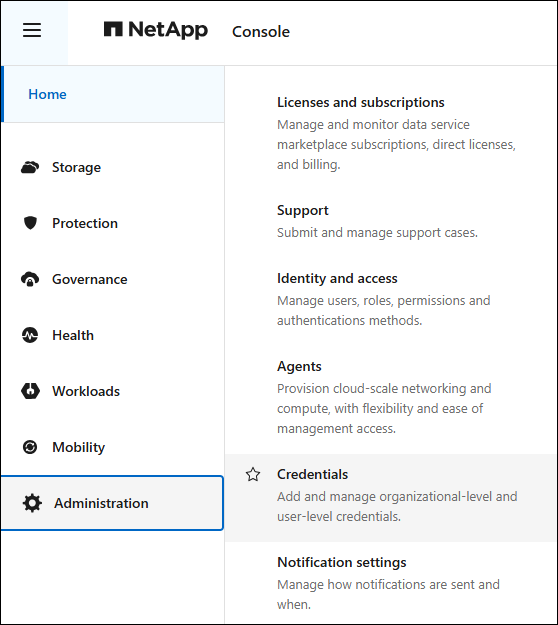
Puede agregar credenciales utilizando dos métodos:
-
Manualmente: crea la política de IAM y el rol de IAM en tu cuenta de AWS mientras agregas credenciales en Workload Factory.
-
Automáticamente: captura una cantidad mínima de información sobre los permisos y luego utiliza una pila de CloudFormation para crear las políticas y el rol de IAM para sus credenciales.
Agregar credenciales a una cuenta manualmente
Puede agregar credenciales de AWS a la NetApp Console manualmente para otorgar a su cuenta los permisos necesarios para administrar los recursos de AWS que utilizará para ejecutar sus cargas de trabajo únicas. Cada conjunto de credenciales que agregue incluirá una o más políticas de IAM según las capacidades de carga de trabajo que desee utilizar y un rol de IAM asignado a su cuenta.
La creación de las credenciales consta de tres partes:
-
Seleccione los servicios y el nivel de permisos que desea utilizar y luego cree políticas de IAM desde la Consola de administración de AWS.
-
Cree una función de IAM desde la consola de administración de AWS.
-
Desde Cargas de trabajo en la NetApp Console, ingrese un nombre y agregue las credenciales.
Para crear o administrar un entorno de trabajo de FSx para ONTAP , debe agregar credenciales de AWS a las cargas de trabajo en la NetApp Console proporcionando el ARN de una función de IAM que otorga a las cargas de trabajo los permisos necesarios para crear un entorno de trabajo de FSx para ONTAP .
Necesitará tener credenciales para iniciar sesión en su cuenta de AWS.
-
Desde el menú de la NetApp Console , seleccione Administración y luego Credenciales.
-
Desde la página Credenciales de la organización, seleccione Agregar credenciales.
-
Seleccione Amazon Web Services, luego FSx for ONTAP y luego Siguiente.
Ahora estás en la página Agregar credenciales en Cargas de trabajo de NetApp .
-
Seleccione Agregar manualmente y luego siga los pasos a continuación para completar las tres secciones en Configuración de permisos.
Paso 1: Seleccione la capacidad de almacenamiento y cree la política de IAM
En esta sección, elegirá la capacidad de almacenamiento que se administrará como parte de estas credenciales y los permisos habilitados para el almacenamiento. También tiene la opción de seleccionar otras cargas de trabajo como bases de datos, GenAI o VMware. Una vez que haya realizado sus selecciones, deberá copiar los permisos de políticas para cada carga de trabajo seleccionada desde Codebox y agregarlos a la Consola de administración de AWS dentro de su cuenta de AWS para crear las políticas.
-
Desde la sección Crear políticas, habilite cada una de las capacidades de carga de trabajo que desee incluir en estas credenciales. Habilite Almacenamiento para crear y administrar sistemas de archivos.
Puede agregar capacidades adicionales más adelante, así que simplemente seleccione las cargas de trabajo que actualmente desea implementar y administrar.
-
Para aquellas funcionalidades de carga de trabajo que ofrecen una selección de políticas de permisos, seleccione el tipo de permisos que estarán disponibles con estas credenciales. "Obtén más información sobre los permisos.".
-
Opcional: seleccione Habilitar verificación automática de permisos para verificar si tiene los permisos de cuenta de AWS necesarios para completar las operaciones de carga de trabajo. Al habilitar la verificación se agrega el
iam:SimulatePrincipalPolicy permissiona sus políticas de permisos. El propósito de este permiso es únicamente confirmar permisos. Puede eliminar el permiso después de agregar credenciales, pero le recomendamos conservarlo para evitar la creación de recursos para operaciones parcialmente exitosas y para evitar tener que realizar una limpieza manual de recursos. -
En la ventana Codebox, copie los permisos para la primera política de IAM.
-
Abra otra ventana del navegador e inicie sesión en su cuenta de AWS en la Consola de administración de AWS.
-
Abra el servicio IAM y luego seleccione Políticas > Crear política.
-
Seleccione JSON como tipo de archivo, pegue los permisos que copió en el paso 3 y seleccione Siguiente.
-
Ingrese el nombre de la política y seleccione Crear política.
-
Si ha seleccionado varias capacidades de carga de trabajo en el paso 1, repita estos pasos para crear una política para cada conjunto de permisos de carga de trabajo.
Paso 2: Cree el rol de IAM que utiliza las políticas
En esta sección, configurará un rol de IAM que Workload Factory asumirá y que incluye los permisos y las políticas que acaba de crear.
-
En la consola de administración de AWS, seleccione Roles > Crear rol.
-
En Tipo de entidad confiable, seleccione Cuenta AWS.
-
Seleccione Otra cuenta de AWS y copie y pegue el ID de la cuenta para la administración de cargas de trabajo de FSx para ONTAP desde la interfaz de usuario de Cargas de trabajo.
-
Seleccione ID externa requerida y copie y pegue la ID externa desde la interfaz de usuario de Cargas de trabajo.
-
-
Seleccione Siguiente.
-
En la sección Política de permisos, elija todas las políticas que definió anteriormente y seleccione Siguiente.
-
Ingrese un nombre para el rol y seleccione Crear rol.
-
Copiar el ARN del rol.
-
Regrese a la página Agregar credenciales de Cargas de trabajo, expanda la sección Crear rol y pegue el ARN en el campo ARN del rol.
Paso 3: Ingrese un nombre y agregue las credenciales
El paso final es ingresar un nombre para las credenciales en Cargas de trabajo.
-
Desde la página Agregar credenciales de Cargas de trabajo, expanda Nombre de las credenciales.
-
Introduzca el nombre que desea utilizar para estas credenciales.
-
Seleccione Agregar para crear las credenciales.
Las credenciales se crean y se pueden ver en la página Credenciales. Ahora puede utilizar las credenciales al crear un entorno de trabajo FSx para ONTAP . Siempre que sea necesario, puede cambiar el nombre de las credenciales o eliminarlas desde la NetApp Console.
Agregar credenciales a una cuenta usando CloudFormation
Puede agregar credenciales de AWS a las cargas de trabajo mediante una pila de AWS CloudFormation seleccionando las capacidades de carga de trabajo que desea usar y luego iniciando la pila de AWS CloudFormation en su cuenta de AWS. CloudFormation creará las políticas de IAM y el rol de IAM en función de las capacidades de carga de trabajo que usted seleccionó.
-
Necesitará tener credenciales para iniciar sesión en su cuenta de AWS.
-
Necesitará tener los siguientes permisos en su cuenta de AWS al agregar credenciales usando una pila de CloudFormation:
{ "Version": "2012-10-17", "Statement": [ { "Effect": "Allow", "Action": [ "cloudformation:CreateStack", "cloudformation:UpdateStack", "cloudformation:DeleteStack", "cloudformation:DescribeStacks", "cloudformation:DescribeStackEvents", "cloudformation:DescribeChangeSet", "cloudformation:ExecuteChangeSet", "cloudformation:ListStacks", "cloudformation:ListStackResources", "cloudformation:GetTemplate", "cloudformation:ValidateTemplate", "lambda:InvokeFunction", "iam:PassRole", "iam:CreateRole", "iam:UpdateAssumeRolePolicy", "iam:AttachRolePolicy", "iam:CreateServiceLinkedRole" ], "Resource": "*" } ] }
-
Desde el menú de la NetApp Console , seleccione Administración y luego Credenciales.
-
Seleccione Agregar credenciales.
-
Seleccione Amazon Web Services, luego FSx for ONTAP y luego Siguiente.
Ahora estás en la página Agregar credenciales en Cargas de trabajo de NetApp .
-
Seleccione Agregar mediante AWS CloudFormation.
-
En Crear políticas, habilite cada una de las capacidades de carga de trabajo que desee incluir en estas credenciales y elija un nivel de permiso para cada carga de trabajo.
Puede agregar capacidades adicionales más adelante, así que simplemente seleccione las cargas de trabajo que actualmente desea implementar y administrar.
-
Opcional: seleccione Habilitar verificación automática de permisos para verificar si tiene los permisos de cuenta de AWS necesarios para completar las operaciones de carga de trabajo. Al habilitar la verificación se agrega el
iam:SimulatePrincipalPolicypermiso a sus políticas de permisos. El propósito de este permiso es únicamente confirmar permisos. Puede eliminar el permiso después de agregar credenciales, pero le recomendamos conservarlo para evitar la creación de recursos para operaciones parcialmente exitosas y para evitar tener que realizar una limpieza manual de recursos. -
En Nombre de las credenciales, ingrese el nombre que desea utilizar para estas credenciales.
-
Agregue las credenciales de AWS CloudFormation:
-
Seleccione Agregar (o seleccione Redirigir a CloudFormation) y se mostrará la página Redirigir a CloudFormation.
-
Si utiliza el inicio de sesión único (SSO) con AWS, abra una pestaña independiente del navegador e inicie sesión en la consola de AWS antes de seleccionar Continuar.
Debe iniciar sesión en la cuenta de AWS donde reside el sistema de archivos FSx para ONTAP .
-
Seleccione Continuar en la página Redirigir a CloudFormation.
-
En la página Creación rápida de pila, en Capacidades, seleccione Reconozco que AWS CloudFormation podría crear recursos de IAM.
-
Seleccione Crear pila.
-
Regrese a la página Administración > Credenciales desde el menú principal para verificar que las nuevas credenciales estén en progreso o que se hayan agregado.
-
Las credenciales se crean y se pueden ver en la página Credenciales. Ahora puede utilizar las credenciales al crear un entorno de trabajo FSx para ONTAP . Siempre que sea necesario, puede cambiar el nombre de las credenciales o eliminarlas desde la NetApp Console.


